
Агуулгын хүснэгт:
- Хангамж
- Алхам 1: Хэлхээ
- Алхам 2: Цэнэглэгчийн контактуудыг байрлуул
- Алхам 3: Arduino ба чичиргээ мэдрэгчийг холбоно уу
- Алхам 4: IR хүлээн авагчийг суурилуулах
- Алхам 5: Дэлгэцийг холбох, холбох
- Алхам 6: IR хүлээн авагчийн утас холбох
- Алхам 7: Дэлгэцийг Arduino руу холбоно уу
- Алхам 8: Шилжүүлэгчийг холбох
- Алхам 9: Батерейг холбох
- Алхам 10: Програмчлал
- Алхам 11: Үүнийг хэрхэн ашиглах талаар
- Алхам 12: Цэнэглэгч I
- Алхам 13: Цэнэглэгч II
- Алхам 14: Цэнэглэгч III
- Зохиолч John Day [email protected].
- Public 2024-01-30 11:01.
- Хамгийн сүүлд өөрчлөгдсөн 2025-01-23 15:00.



J. Arturo Espejel Báez -тэй хамтран.
Одоо та 42мм диаметртэй, 16мм өндөр хайрцагт 2 -оос 999 хүртэлх нүүр хүртэл 8 хүртэлх шоо авах боломжтой боллоо! Энэхүү тохируулж болох халаасны хэмжээтэй электрон шоо ашиглан дуртай ширээний тоглоомоо тоглоорой!
Энэхүү төсөл нь халаасны хэмжээтэй 8 ширхэг шоо хүртэлх электрон багцаас бүрдэнэ. Тэдний тус бүрийн нүүрний тоог IR алсын удирдлагаар 2 -оос 999 хүртэл тохируулж, дотоод EEPROM санах ойд хадгалах боломжтой.
Энэ төслийн хувьд бид ATmega328 дээр суурилсан микроконтроллерийн самбар болох Arduino pro-mini-ийг ашигласан.
Шоо дүрсийг автоматаар сонгоно. 6 талт шооны хувьд тоог сонгодог шоо (дөрвөлжин нүүртэй) хэлбэрээр цэгээр илэрхийлнэ. 12 талтай тохиолдолд дугаарыг таван өнцөгт, 20 талт тохиолдолд гурвалжин хэлбэрээр харуулав. Бусад тохиолдолд дугаарыг хайрцагт байрлуулна. Түүнчлэн, 3 нүүртэй шоо нь "цаас, рок, хайч" тоглоом болон тоо гэсэн хоёр өөр хэлбэрээр танилцуулагдаж болно. Түүнчлэн, хоёр нүүртэй шооны хувьд бид үүнийг дээш/доош цохилтын тусламжтайгаар дүрсэлсэн болно.
Хангамж
Шоо багцын хувьд:
- Arduino мини
- SparkFun USB -ээс цуваа таслах - FT232RL
- SSD1306 I2c 0.96 "128x64 OLED дэлгэц
- Чичиргээ мэдрэгчийн модуль J34 Knock Switch Spring
- 3.7V 300mAh липо полимер батерей
- Удирдлагын алсын удирдлагатай хэт ягаан туяаны IR 1838B модуль
- 3D хэвлэсэн хайрцаг (2 хэсэг, STL холбоосыг үзнэ үү)
Цэнэглэгчийн хувьд:
- ПХБ -ийн хоёр хэсэг; 17х10 мм ба 13 х 18 мм
- 3D хэвлэсэн хайрцаг (2 хэсэг, STL холбоосыг үзнэ үү)
- Micro USB 5V 1A TP4056 лити зай цэнэглэгч модуль
Алхам 1: Хэлхээ
Алхам 2: Цэнэглэгчийн контактуудыг байрлуул



Эрэгтэй толгойн зүү холбогчоос хоёр утас ав. Эхний зураг дээрх шиг дэгээ бүрдүүлэх бүрийг нугална. Дэлгэцийн хайрцагны хажуу талд нэгийг нь, нөгөөг нь доод таганд үзүүлсэн шиг оруулна уу.
Алхам 3: Arduino ба чичиргээ мэдрэгчийг холбоно уу



Arduino ба чичиргээ мэдрэгчийг доод таганд байрлуулж нааж (3D хэвлэсэн). Мэдрэгчийн нэг холболтоос Arduino -ийн GND руу утас, нөгөө мэдрэгчийн бусад утаснаас PIN D12 руу гагнах.
Алхам 4: IR хүлээн авагчийг суурилуулах


IR мэдрэгчийн металл тагийг ав. Зурагт үзүүлсэн шиг хайрцагны оронд байрлуулж наана.
Алхам 5: Дэлгэцийг холбох, холбох


Дэлгэцийн контакт бүрт утсыг (ойролцоогоор 4 см орчим) гагнаж, хайрцгийн оронд байрлуулна (эхний зурагт үзүүлсэн шиг). Vcc зүүгээс өөр утсыг хайрцагны хажуу талд байрлах цэнэглэгчийн контакт руу гагнах (хоёр дахь зурагт үзүүлсэн шиг).
Алхам 6: IR хүлээн авагчийн утас холбох




IR туяаг 2 мм орчим хайчилж ав. Дараа нь нэг утсыг IR -ийн Vcc зүүгээс дэлгэцийн Vcc контакт руу, нөгөө нь IR -ийн GND зүүгээс дэлгэцийн GND контакт руу гагнана. Үүний дараа IR -ийн дохионы зүүгээс кабелийг Arduino -ийн D10 зүү рүү гагнана.
Алхам 7: Дэлгэцийг Arduino руу холбоно уу


SDA кабелийг дэлгэцээс Arduino -ийн A4 зүү рүү, SCK кабелийг A5 зүү рүү гагнана.
Алхам 8: Шилжүүлэгчийг холбох



Доод таг дахь цэнэглэгчийн контакт руу хоёр утсыг гагнана. Эдгээр утаснуудын нэгийг шилжүүлэгчийн төв зүү рүү, нөгөө нь батерейны сөрөг терминал руу гагнана. Шилжүүлэгчийн дээд зүүгээс Arduino -ийн GND зүү рүү гурав дахь утсыг гагнана.
Алхам 9: Батерейг холбох

Батерейны эерэг терминалыг Arduino -ийн Vcc зүүгээр гагнана уу. Arduino -ийг тусгаарлах соронзон хальсаар хучих. Хэргийн хэсгүүдийг хааж, наа.
Алхам 10: Програмчлал


Arduino IDE програмыг суулгахын тулд FT232RL програмистыг USB кабелиар компьютерт холбоно уу. Зураг дээр үзүүлсэн шиг зүүгээ Arduino -ийн нүхэнд оруулаад барь.
Та Arduino IDE -ээс Arduino pro эсвэл pro mini -ийг сонгох ёстой (дэлгэрэнгүй мэдээллийг https://www.arduino.cc/en/Guide/ArduinoProMini дээрээс шалгаж болно).
Эхлээд DiceEEPROM.ino -ийн ноорог зургийг Arduino -д байршуулж EPROM санах ойг шоогийн анхдагч тохиргоогоор бэлтгэ (энэ ноорогийг байршуулах нь дэлгэцэнд ямар ч нөлөө үзүүлэхгүй бололтой). Дараа нь DiceIR.ino ноорогыг байршуулна уу. Үүний дараа дэлгэц дээр олон тооны шоо гарч ирнэ.
Алхам 11: Үүнийг хэрхэн ашиглах талаар


Шоо хуваахын тулд төхөөрөмжийг зүгээр л сэгсрэх хэрэгтэй.
Нүүр царайны тохиргоог өөрчлөхийн тулд алсын удирдлагаар зааж, шоо эргэлдэж байх үед "OK" товчийг дарна уу. Хоёр дахь зураг дээрх шиг дэлгэц гарч ирнэ. Зүүн ба баруун сумны товчлууруудыг ашиглан тохируулах шоог сонгоно уу. Нүүрний тоог 1 -ээр өөрчлөхийн тулд дээш эсвэл доош сумтай товчлууруудыг дарна уу; "1" эсвэл "4" товчлуурыг 10 -аар сольж, "2" эсвэл "5" товчлуурыг 100 болгон өөрчилнө үү. Тохиргооны горимоос гарахын тулд "OK" товчийг дахин дарна уу. Тохиргоо нь дотоод санах ойд хадгалагдах бөгөөд хүссэн үедээ өөрчлөх боломжтой.
Тэмдэглэл:
Хэрэв та сонговол…
- тэг нь шоотой тулгарвал энэ шоо харагдахгүй болно.
- нэг нүүртэй шоо, үр дүнг "цаас, рок, хайч" дүрсээр дүрсэлнэ.
- хоёр нүүртэй шоо, үр дүнг эрхий хуруугаа дээш/доош дүрсээр харуулна.
- 6 нүүртэй шоо, тоог сонгодог шоо болгон (дөрвөлжин нүүртэй) цэгээр дүрсэлсэн болно.
- 12 нүүртэй шоо, тоог таван өнцөгт хэлбэрээр харуулав.
- 20 нүүртэй шоо, тоог гурвалжин хэлбэрээр харуулав.
- бусад олон тооны нүүр, үр дүнг хайрцгийн доторх тоогоор харуулах болно.
Алхам 12: Цэнэглэгч I



17 мм x 10 мм ба 13 мм x18 мм хэмжээтэй хоёр ширхэг ПХБ хайчилж ав. Дугуй хэлбэртэй 3D хэвлэсэн хэсгийн нүхтэй таарч буй жижиг хэсэг дээр нүх өрөмдөж, утсаар дамжуулж гагнана. Зураг дээр үзүүлсэн шиг ПХБ -ийг наа.
Алхам 13: Цэнэглэгч II


ПХБ -ийн 17х10 мм хэмжээтэй утсыг гагнаж, 3 хэмжээст хэвлэсэн хэсгийн үүрийг хая. Үүнийг үзүүлсэн шиг нааж болно.
Алхам 14: Цэнэглэгч III



3D хэвлэсэн эд ангиудыг үзүүлсэн шиг байрлуулж, нааж, утсыг батерейны цэнэглэгч модульд гагнана. Доод хэсэгт гагнасан утас нь сөрөг байна. Одоо та төхөөрөмжийн батерейг мини USB кабелиар цэнэглэх боломжтой.


Халаасны хурдны сорилтын анхны шагнал
Зөвлөмж болгож буй:
Автономит тохируулгатай хүзүүвч бүхий Викторийн бөмбөг даашинз: 8 алхам (зурагтай)

Автономит тохируулгатай хүзүүвч бүхий Викторийн бөмбөг даашинз: Энэ бол миний Краков дахь Викторийн өвлийн бөмбөгт зориулж хийсэн төсөл юм. Ухаалаг бөмбөг даашинз нь хүзүүнийхээ хэмжээг тохируулж, урд нь зогсож буй эрхмүүдтэй ойр байдаг
DIY хувьсах вандан тохируулгатай цахилгаан хангамж "Minghe D3806" 0-38V 0-6A: 21 алхам (зурагтай)

DIY хувьсах вандан тохируулгатай цахилгаан хангамж "Minghe D3806" 0-38V 0-6A: Энгийн вандан цахилгаан хангамжийг бий болгох хамгийн хялбар аргуудын нэг бол Бак-Boost хөрвүүлэгч ашиглах явдал юм. Энэхүү зааварчилгаа ба видеон дээр би LTC3780 -аар эхэлсэн. Гэхдээ туршиж үзсэний дараа LM338 нь гэмтэлтэй байсан. Аз болоход би өөр өөр зүйлтэй байсан
Цахилгаан шидэт найман бөмбөг: 5 алхам
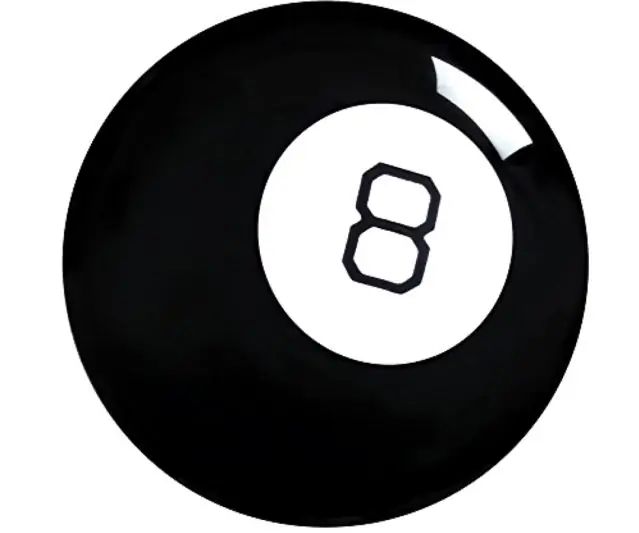
Цахилгаан шидэт найман бөмбөг: Та Ертөнцийн нууцыг мэдэх сонирхолтой юу? Шидэт Найман Бөмбөг танд зориулагдаагүй байж магадгүй! Тийм эсвэл үгүй гэсэн асуултанд хариулах боломжтой, заримдаа шидэт найман бөмбөг таны бүх асуултанд 100% баталгаа өгөх боломжтой!*Usi
Нууц тагнуулын зургийн багц хуулбарлах багц файл: 5 алхам

Нууц тагнуулын зургийн багц файлыг хуулж авах: Юуны өмнө энэ нь юу вэ, яагаад ийм зааварчилгаа өгч байгаа юм бэ? үүнийг өөр байдлаар хийх бөгөөд үүнийг өөр програм болгон харуулах болно
Багц програмчлал. Багц цонхонд: 3 алхам

Багц програмчлал. Багц цонхон дээр: энэ зааварчилгааны дагуу (багцаар нь) имма танд багц програмыг хэрхэн хийхийг зааж өгдөг. (энэ бол миний анхных тул зөөлөн байгаарай)
